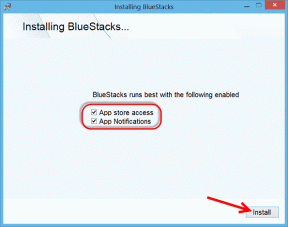Jak duplikovat stránku v aplikaci Microsoft Word
Různé / / June 28, 2022
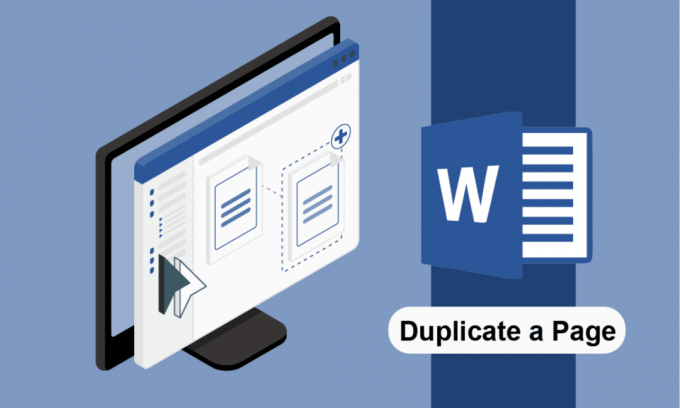
Pokud často používáte aplikaci Microsoft Word, můžete čelit potřebě duplikovat určitou stránku v dokumentu aplikace Word. Jakýkoli obsah, který napíšete do dokumentu aplikace Word, lze duplikovat s tímto dokumentem nebo v jiném dokumentu aplikace Word. Konkrétní stránku aplikace Word je možné duplikovat kolikrát. Pokud chcete vědět, jak duplikovat stránku v aplikaci Microsoft Word, přečtěte si tento článek až do konce. Pro lepší pochopení uvidíte metody duplikování stránky v aplikaci Microsoft Word pomocí ilustrací.

Obsah
- Jak duplikovat stránku v aplikaci Microsoft Word
- Metoda 1: Ručně zkopírovat a vložit
- Metoda 2: Použití funkce maker
Jak duplikovat stránku v aplikaci Microsoft Word
Proces duplikace můžete provést v dvěma odlišnými způsoby v Microsoft Word aplikace. Můžete provést kterýkoli z následujících kroků:
- Zkopírujte a vložte požadovaný obsah na novou stránku aplikace Word
- Použijte makra se specifickým kódem pro duplikaci stránky nebo stránek
Pečlivě si přečtěte a dodržujte níže uvedené metody, abyste duplikovali celou stránku v aplikaci Word bez jakýchkoli složitostí.
Metoda 1: Ručně zkopírovat a vložit
Proces kopírování a vkládání můžete použít pro duplikování jedné a více stránek v dokumentu aplikace Word. Podívejme se na kroky, pomocí kterých se můžete naučit, jak duplikovat stránku v aplikaci Microsoft Word zkopírováním a vložením.
1. Otevři požadovaný dokument aplikace Word ve kterém chcete duplikovat stránku (stránky).
2. lis Ctrl + Aklíče společně na klávesnici zkopírovat celou jednu stránku ve Wordu.
Poznámka: Můžete použít ukazatel myši vyberte jednu ze stránek, pokud máte a vícestránkový dokument aplikace Word.
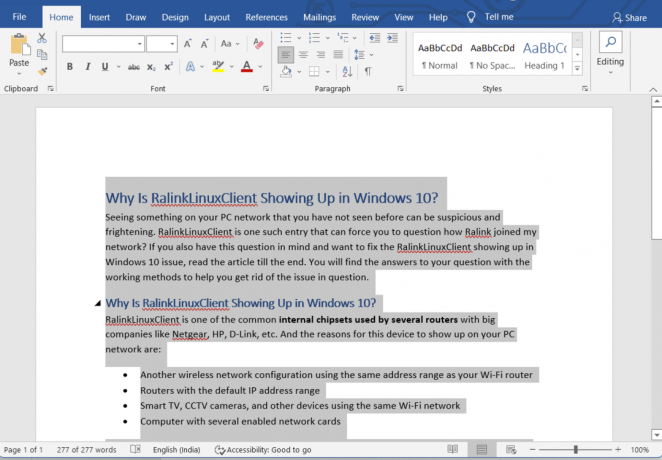
3A. Nyní stiskněte tlačítko klávesy Ctrl + C současně na klávesnici zkopírovat vybraný obsah.
3B. Můžete také kliknout pravým tlačítkem na vybraný obsah a kliknout na kopírovat z kontextové nabídky, jak je uvedeno níže.

4. Nyní klikněte na Vložit kartu shora.
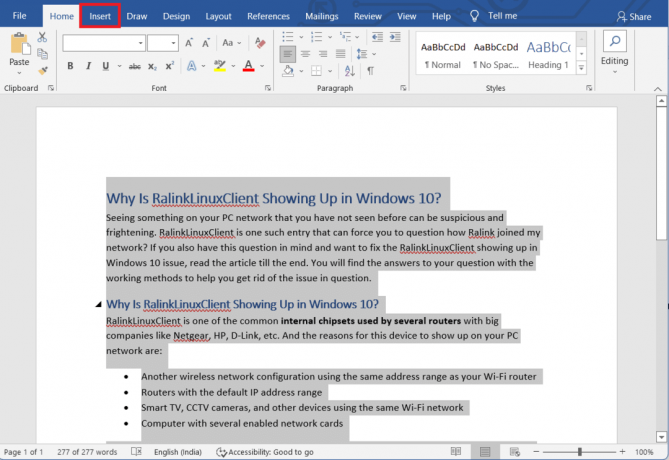
5. Klikněte na Prázdná stránka možnost z Stránky sekce.
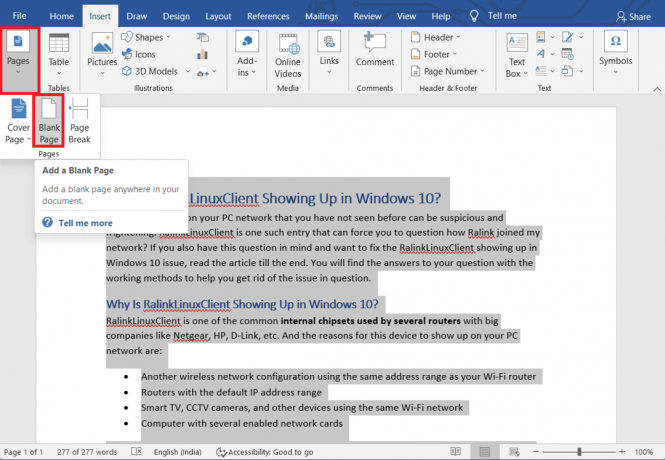
6. Prázdná stránka bude přidána do stejného dokumentu aplikace Word. zmáčkni Ctrl + Vklíče na klávesnici a vložit dříve vybraný obsah.
Tímto způsobem bude požadovaná stránka duplikována ve stejném dokumentu aplikace Word.
Přečtěte si také:Jak nastavit obrázek na pozadí pro Microsoft Word
Metoda 2: Použití funkce maker
Makra můžete také použít k automatizaci procesu duplikace pro stránky aplikace Word. Pečlivě si přečtěte a dodržujte níže uvedené kroky, abyste duplikovali stránku v aplikaci Microsoft Word na vašem PC.
1. Otevři požadovaný dokument aplikace Word na vašem PC.
2. Klikněte na Pohled kartu shora, jak je znázorněno níže.

3. Klikněte na Makra > Zobrazit makra možnosti.

4. Zadejte Název makra a klikněte na Vytvořit.

5. V Normální – Nová makra (kód) okno, zkopírujte a vložte následující kód a klikněte na Uložit ikona:
Poznámka: Zkopírujte a vložte tento kód mezi Dílčí duplikát() a End Sub, Jak je ukázáno níže.
Stránka = InputBox("Zadejte stránku pro duplikování")Count = InputBox("Zadejte počet opakování")S výběrem.GoTo wdGoToPage, wdGoToAbsolute, Stránka.Záložky("\Stránka").Rozsah. kopírovatPro i = 1 Počítání: .Vložit: DalšíKonec s
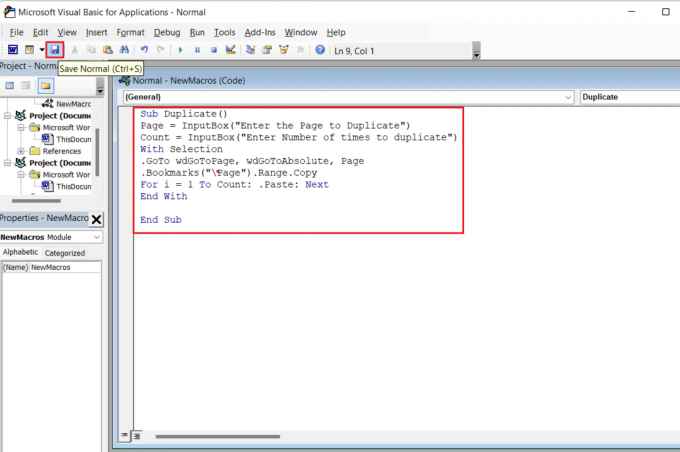
6. Zavřete okno s kódem. V okně požadovaného dokumentu klikněte na Zobrazit > Makra > Zobrazit makra možnosti ještě jednou.
7. Klikněte na Běh možnost pro Duplikát makra, jak je uvedeno níže.

8. Nyní zadejte požadované číslo stránky v Zadejte stránku, kterou chcete duplikovat vyskakovací pole a klikněte OK.
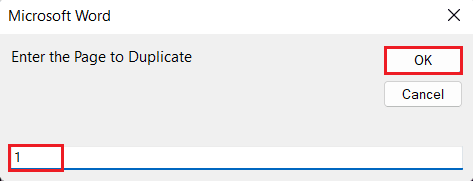
9. Poté zadejte požadované číslo v Zadejte, kolikrát chcete duplikovat vyskakovací pole a klikněte OK.
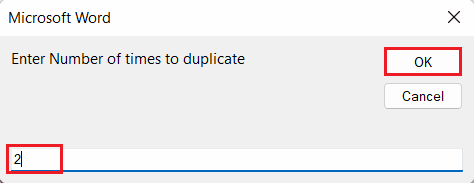
Požadovaná stránka bude duplikována požadovaným počtem opakování.
Doporučeno:
- Oprava chyby Proces nemůže získat přístup k souboru ve Windows 10
- Jak se odhlásím z aplikace Outlook Mobile
- Jak změnit barvu pozadí v aplikaci Microsoft Word
- Jak zjistit heslo správce ve Windows 10
Tak doufáme, že jste pochopili jak duplikovat stránku v aplikaci Microsoft Word s podrobnými kroky, které vám pomohou. Můžete nám sdělit jakékoli dotazy k tomuto článku nebo návrhy na jakékoli jiné téma, o kterém chcete, abychom vytvořili článek. Dejte je do sekce komentářů níže, abychom je věděli.